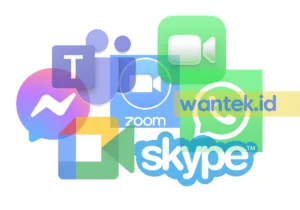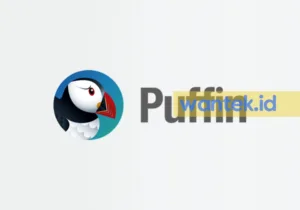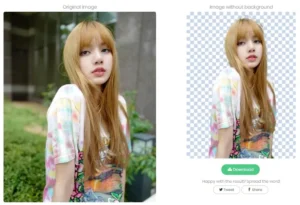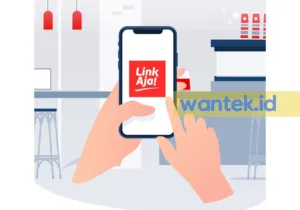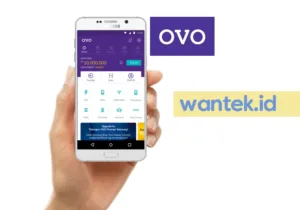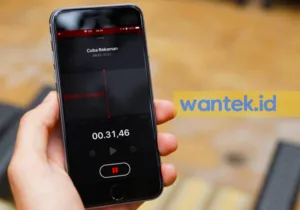Aplikasi WPS Office adalah sebuah suite produktivitas yang mencakup program pengolah kata, lembar kerja, dan presentasi. WPS Office dikembangkan oleh perusahaan Cina yang bernama Kingsoft Office Corporation.
WPS Office menawarkan fungsionalitas yang mirip dengan suite produktivitas populer lainnya, seperti Microsoft Office. Suite ini terdiri dari tiga program utama:
- WPS Writer, Ini adalah program pengolah kata yang memungkinkan pengguna untuk membuat, mengedit, dan mengformat dokumen teks. Anda dapat membuat laporan, surat, esai, dan dokumen lainnya dengan menggunakan berbagai fitur yang tersedia.
- WPS Spreadsheet, Ini adalah program lembar kerja yang mirip dengan Microsoft Excel. Anda dapat menggunakan WPS Spreadsheet untuk mengorganisir data, membuat rumus matematika, dan membuat grafik dan tabel. Program ini dapat digunakan untuk mengelola keuangan pribadi, melakukan analisis data, dan banyak lagi.
- WPS Presentation, Ini adalah program presentasi yang setara dengan Microsoft PowerPoint. Dengan WPS Presentation, Anda dapat membuat slide presentasi yang menarik dengan menggunakan berbagai efek transisi, animasi, dan alat desain yang tersedia. Anda dapat menggunakan program ini untuk membuat presentasi bisnis, presentasi akademik, dan lainnya.
Selain tiga program utama tersebut, WPS Office juga menyertakan fitur tambahan seperti pembaca PDF, dukungan kolaborasi online, konverter PDF, dan penyimpanan cloud. Aplikasi ini tersedia untuk berbagai platform, termasuk Windows, macOS, Android, dan iOS.
Aplikasi WPS Office memiliki fungsi yang kuat dan kompatibilitas yang baik dengan format dokumen yang umum digunakan seperti xlsx, pptx dan docs.
Aplikasi WPS Office Untuk Apa?

Aplikasi WPS Office dirancang untuk membantu pengguna dalam tugas-tugas produktivitas sehari-hari. Berikut ini beberapa kegunaan utama dari paket aplikasi perkantoran WPS Office:
- Pengolah Kata, Dengan menggunakan WPS Writer, pengguna dapat membuat, mengedit, dan memformat dokumen teks seperti surat, laporan, esai, proposal, dan dokumen lainnya. Fitur-fitur seperti pemeriksaan ejaan, alat pemformatan teks, pengaturan tata letak, dan kemampuan untuk menyisipkan gambar dan tabel memudahkan pengguna dalam membuat dan mengelola dokumen.
- Lembar Kerja, WPS Spreadsheets, yang setara dengan Microsoft Excel, membantu pengguna mengelola data dalam format lembar kerja. Anda dapat membuat tabel, mengatur data, menerapkan rumus matematika, menganalisis data dengan menggunakan grafik dan diagram, dan banyak lagi. Ini berguna dalam kegiatan keuangan, pemodelan data, analisis bisnis, dan tugas-tugas lain yang melibatkan manipulasi data.
- Presentasi, WPS Presentation memungkinkan pengguna untuk membuat slide presentasi yang menarik dan profesional. Dengan alat desain yang lengkap, Anda dapat membuat slide dengan teks, gambar, video, grafik, dan efek transisi yang menarik. Fitur ini sangat berguna untuk presentasi di kantor, sekolah, atau acara publik lainnya.
- Pembaca PDF, WPS Office juga menyertakan pembaca PDF yang memungkinkan pengguna untuk membuka dan melihat file tanpa perlu menginstal aplikasi tambahan. Anda dapat membaca, mencetak, dan melakukan pencarian teks dalam file PDF dengan mudah.
- Kolaborasi dan penyimpanan Cloud, WPS Office menyediakan fitur kolaborasi yang memungkinkan beberapa pengguna untuk bekerja secara bersamaan pada dokumen yang sama. Pengguna dapat berbagi dokumen, mengomentari, dan melakukan revisi secara real-time. Selain itu, aplikasi ini juga terintegrasi dengan layanan penyimpanan cloud seperti Google Drive, Dropbox, dan OneDrive, memungkinkan pengguna untuk menyimpan dan mengakses dokumen mereka dari berbagai perangkat.
Dengan demikian, WPS Office cocok digunakan dalam berbagai situasi dan pekerjaan, baik itu dalam lingkungan perkantoran, akademik, atau keperluan pribadi.
Bagaimana Cara Mendownload Perangkat Lunak WPS Office?
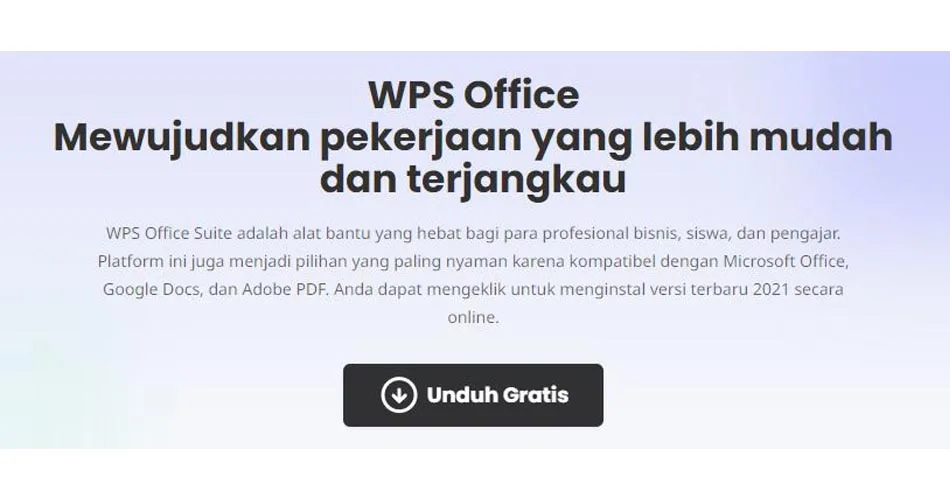
Untuk mendownload WPS Office, Anda dapat mengikuti langkah-langkah berikut ini:
- Kunjungi situs resmi WPS Office di https://www.wps.com/.
- Di situs web tersebut, cari tombol “Unduh” atau “Download” yang biasanya terletak di bagian atas halaman. Unduh untuk Android disini, Unduh untuk iOS disini.
- Setelah menemukan tombol tersebut, klik pada tombol tersebut untuk melanjutkan ke halaman unduhan.
- Pilih versi WPS Office yang sesuai dengan sistem operasi Anda. WPS Office tersedia untuk Windows, macOS, Android, dan iOS. Jadi pastikan Anda memilih versi yang sesuai dengan perangkat lunak office yang Anda gunakan.
- Setelah memilih versi yang sesuai, Anda akan diarahkan ke halaman unduhan yang khusus untuk sistem operasi Anda. Pada halaman ini, biasanya ada opsi untuk mengunduh free version atau versi berbayar (premium version). Jika Anda ingin menggunakan versi free, pastikan untuk memilih opsi yang benar.
- Klik tombol “Unduh” untuk memulai proses pengunduhan.
- Setelah selesai mengunduh, buka file unduhan tersebut dan ikuti instruksi instalasi yang muncul. Proses instalasi dapat sedikit berbeda tergantung pada sistem operasi yang Anda gunakan.
- Setelah proses instalasi selesai, Anda dapat membuka WPS Office dan mulai menggunakannya. Biasanya, Anda akan diminta untuk membuat akun WPS Office atau masuk dengan akun yang sudah ada.
Pastikan Anda mendownload WPS Office dari situs resmi atau sumber terpercaya lainnya untuk memastikan Anda mendapatkan versi yang aman dan terbaru dari aplikasi ini.
Bagaimana Cara Memakai Aplikasi WPS Office?

Berikut adalah langkah-langkah dasar untuk penggunaan aplikasi WPS Office:
- Setelah mengunduh dan menginstal aplikasi WPS Office, buka aplikasi tersebut di perangkat Anda.
- Saat Anda membuka aplikasi, Anda akan disambut dengan layar beranda yang menampilkan beberapa opsi, seperti “Membuat Dokumen Baru”, “Membuka Dokumen”, dan “Melanjutkan Pengeditan Terakhir”. Pilih opsi yang sesuai dengan tindakan yang ingin Anda lakukan.
- Jika Anda memilih “Membuat Dokumen Baru”, Anda akan diberikan pilihan untuk membuat dokumen menggunakan WPS Writer (pengolah kata), WPS Spreadsheets (lembar kerja), atau WPS Presentation (presentasi). Pilihlah program yang sesuai dengan jenis dokumen yang ingin Anda buat.
- Setelah memilih program, Anda akan memasuki antarmuka pengeditan dokumen. Antarmuka akan memiliki alat-alat dan menu yang berbeda tergantung pada jenis dokumen yang Anda buka.
- Mulailah mengetik atau edit dokumen Anda sesuai kebutuhan. Gunakan alat pemformatan teks, penomoran, pengaturan tata letak, dan fitur-fitur lain yang tersedia untuk mengubah tampilan dan format dokumen.
- Anda juga dapat menyisipkan gambar, tabel, grafik, atau objek lainnya ke dalam dokumen dengan menggunakan opsi yang tersedia di menu atau bilah alat aplikasi.
- Selama proses mengedit, pastikan untuk secara teratur menyimpan dokumen Anda. Anda dapat menyimpan dokumen secara lokal di perangkat Anda atau mengupload di could seperti Google Drive atau OneDrive dengan menghubungkan akun cloud Anda dengan WPS Office.
- Setelah selesai edit, Anda dapat menyimpan dokumen Anda dan keluar dari aplikasi, atau melanjutkan pengeditan lainnya di waktu yang berbeda dengan memilih opsi “Simpan dan Keluar” atau “Simpan sebagai Draf”.
Itu adalah langkah-langkah dasar untuk mengenal WPS . Selain itu, aplikasi ini memiliki fitur lanjutan, seperti pengaturan halaman, tata letak slide, formula matematika, animasi, dan banyak lagi. Untuk memanfaatkan fitur-fitur ini, Anda dapat menjelajahi menu dan opsi yang tersedia di aplikasi WPS Office serta merujuk ke dokumentasi atau panduan pengguna yang disediakan oleh pengembang aplikasi.
Apakah Aplikasi WPS Office Berbayar?
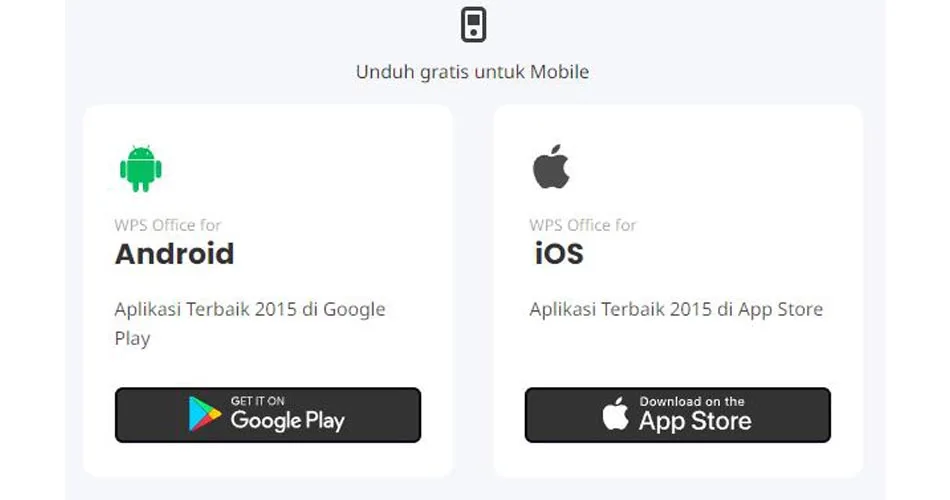
WPS Office juga memiliki dua jenis versi: free version dan versi berbayar (premium version).
Versi gratis WPS Office memungkinkan pengguna untuk mengunduh dan menggunakan aplikasi pengolah yang multifungsi dengan gratis dan mudah. Dalam versi gratis, Anda akan memiliki akses penuh ke fitur pengolah kata, lembar kerja, presentasi, serta fitur-fitur lainnya seperti pembaca PDF dan kolaborasi online. Namun, versi gratis dapat memiliki beberapa keterbatasan, seperti iklan yang ditampilkan atau beberapa fitur premium yang tidak tersedia.
Di sisi lain, aplikasi WPS Office juga menawarkan versi berbayar yang disebut WPS Office Premium. Versi berbayar ini menyediakan fitur tambahan dan keunggulan dibandingkan dengan versi gratis. Beberapa fitur premium yang ditawarkan termasuk dukungan tanpa iklan, konverter PDF yang lebih lengkap, alat OCR (Optical Character Recognition), peningkatan Storage cloud, dan akses ke template yang lebih banyak. Untuk menggunakan versi berbayar, biasanya diperlukan langganan berlangganan bulanan atau tahunan.
Harga dan rincian langganan WPS Office Premium dapat berbeda tergantung pada negara dan platform yang digunakan. Anda dapat mengunjungi situs resmi WPS Office atau toko aplikasi resmi (seperti Google Play Store atau Apple App Store) untuk memperoleh informasi lebih lanjut tentang langganan dan harga.
Penting untuk dicatat bahwa meskipun WPS Office Premium menawarkan fitur tambahan, versi gratis WPS Office masih cukup fungsional dan dapat digunakan untuk banyak kebutuhan produktivitas sehari-hari tanpa harus membayar.
Spesifikasi Minimum Perangkat Untuk Mempermudah Menjalankan WPS Office Gratis

Berikut adalah spesifikasi minimum perangkat laptop untuk menjalankan WPS Office:
- Sistem Operasi:
- Windows: Microsoft Windows 7 atau versi yang lebih baru.
- macOS: macOS 10.12 Sierra atau versi yang lebih baru.
- Android: Android OS dengan kernel linux 5.0 Lollipop atau versi yang lebih baru.
- iOS: iOS 10.0 atau versi yang lebih baru.
- Prosesor:
- Windows: Prosesor Intel Pentium 4 atau yang lebih baru.
- macOS: Prosesor Intel.
- Android: Prosesor ARM atau x86.
- iOS: Tidak ada persyaratan khusus yang tercantum, tetapi WPS Office kompatibel dengan berbagai model iPhone, iPad, dan iPod Touch yang mendukung sistem operasi yang diperlukan.
- RAM:
- Windows: Minimal 1 GB RAM.
- macOS: Minimal 2 GB RAM.
- Android: Minimal 1 GB RAM.
- iOS: Tidak ada persyaratan khusus yang tercantum, tetapi memiliki ruang Storage yang cukup untuk menginstal aplikasi.
- Penyimpanan:
- Windows: Minimal 1 GB ruang Storage tersedia.
- macOS: Minimal 3 GB ruang Storage tersedia.
- Android: Minimal 200 MB ruang Storage tersedia.
- iOS: Tidak ada persyaratan khusus yang tercantum, tetapi memiliki ruang Storage yang cukup untuk menginstal aplikasi.
Pastikan perangkat Anda memenuhi persyaratan minimum yang tercantum di atas untuk menjalankan WPS Office dengan lancar. Namun, untuk kinerja yang lebih baik dan pengalaman pengguna yang lebih baik, disarankan untuk memiliki spesifikasi perangkat yang lebih tinggi daripada minimum yang tercantum.
Keunggulan WPS Office dibanding Microsoft Office
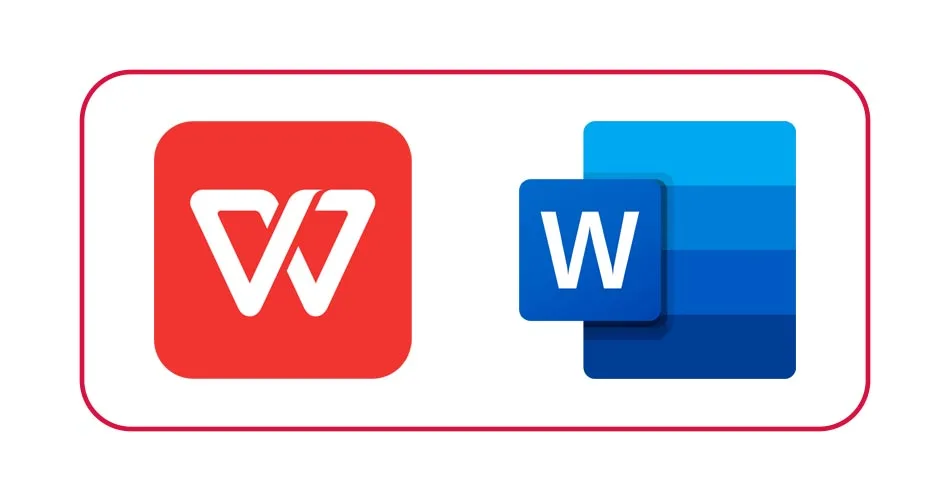
Keunggulannya dari WPS Office yang membuatnya populer di antara pengguna. Berikut adalah beberapa keunggulan dari WPS Office:
- Kompatibilitas, WPS Office memiliki tingkat kompatibilitas yang tinggi dengan format dokumen populer seperti Microsoft Word, Excel, dan PowerPoint. Dengan demikian, Anda dapat membuka, mengedit, dan menyimpan file dalam format Office tanpa masalah. Hal ini memudahkan kolaborasi dengan pengguna Microsoft Office dan memungkinkan Anda berbagi dokumen dengan mudah.
- Antar Muka User-Friendly, WPS Office menyajikan antarmuka yang sederhana dan intuitif, memudahkan pengguna untuk menemukan dan menggunakan berbagai fitur dan alat yang tersedia. Pengguna dapat dengan cepat beradaptasi dengan antarmuka yang mirip dengan Microsoft Office, sehingga tidak memerlukan banyak waktu untuk belajar menggunakannya.
- Fitur Lengkap, WPS Office menyediakan beragam fitur yang memenuhi kebutuhan produktivitas sehari-hari. Anda dapat mengakses alat pemformatan teks yang lengkap, rumus matematika dan fungsi di lembar kerja, efek transisi dan animasi di presentasi, serta banyak fitur lainnya yang memperkaya pengalaman pengguna.
- Kolaborasi dan Cloud Storage, WPS Office memungkinkan pengguna untuk bekerja secara kolaboratif dengan mudah. Anda dapat berbagi dokumen dengan orang lain, mengizinkan akses dan mengatur izin pengguna lain untuk melihat, mengomentari, atau mengedit dokumen. Selain itu, WPS Office terintegrasi dengan layanan penyimpanan cloud populer seperti Google Drive, Dropbox, dan OneDrive, memungkinkan Anda menyimpan dan mengakses dokumen dari berbagai perangkat dengan mudah.
- Gratis dan Berbayar, WPS Office menawarkan versi gratis yang cukup fungsional dengan sejumlah fitur yang dapat memenuhi kebutuhan sebagian besar pengguna. Selain itu, versi berbayar WPS Office Premium menyediakan fitur tambahan dan dukungan premium untuk pengguna yang membutuhkannya.
- Dukungan Multiplatform, WPS Office tersedia untuk berbagai platform, termasuk Windows, macOS, Android, dan iOS. Hal ini memungkinkan pengguna untuk mengakses dan mengedit dokumen di berbagai perangkat, serta menjaga sinkronisasi antara platform yang berbeda.
Dengan keunggulan-keunggulannya, WPS Office menjadi pilihan yang populer bagi banyak pengguna yang mencari alternatif produktivitas yang kuat dan dapat diandalkan.
Baca Juga Artikel Lainnya :
- 10+ Cara Mengganti Background Zoom di HP Android dan Iphone, Terbaik
- 6 Cara Edit PDF Cepat dan Praktis, Bisa Lewat HP
- Cara Cepat Edit Twibbon di HP Menggunakan 4 Aplikasi Picsart, Canva, InShot, dan CapCut